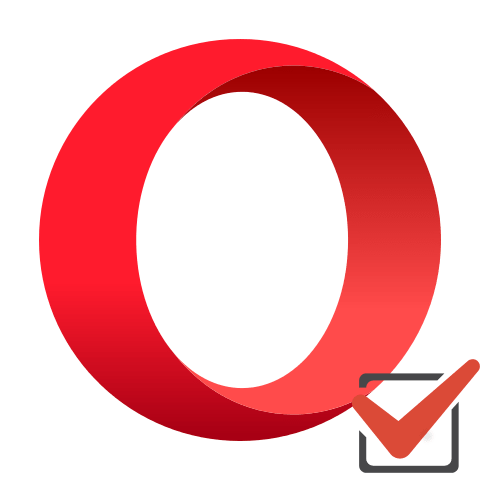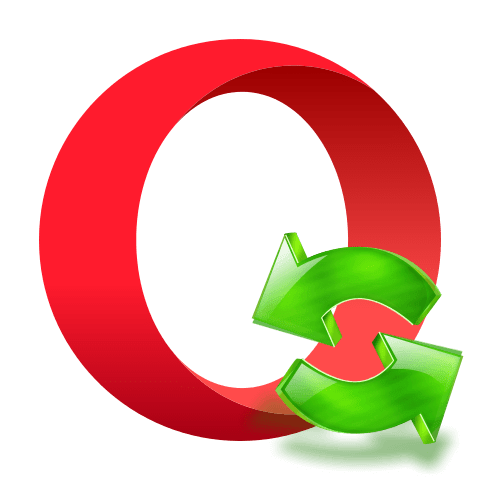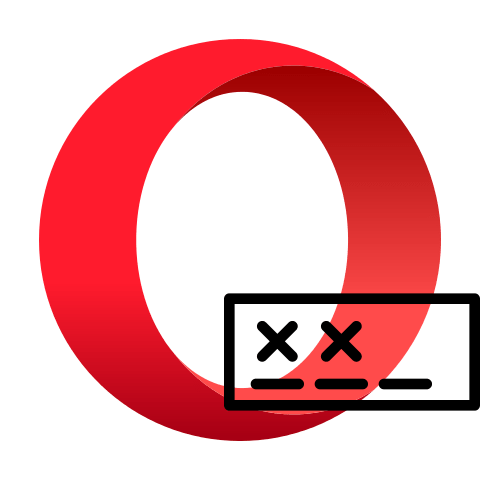Зміст
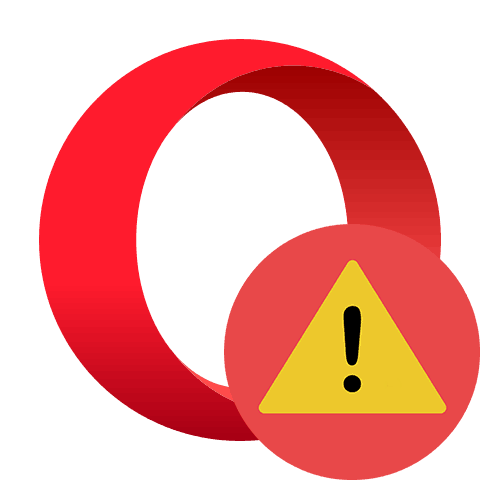
Стабільній роботі Програми Opera можуть позаздрити більшість інших браузерів. Проте жоден програмний продукт повністю не застрахований від проблем в експлуатації. Може статися навіть таке, що Opera не запуститься. Давайте з'ясуємо, як це виправити.
Причини проблем із запуском опери
Основними причинами того, що не працює браузер Опера, можуть бути три фактори:
- Помилка при установці Програми;
- Зміна налаштувань браузера;
- Проблеми в роботі операційної системи в цілому, в тому числі викликані активністю вірусів.
Вирішення проблем із запуском Opera
Давайте тепер з'ясуємо, як налагодити працездатність опери, якщо вона не запускається.
Спосіб 1: зупинка процесу через " Диспетчер завдань»
Хоча візуально Опера при натисканні на ярлик активації програми може не запуститися, у фоновому режимі її процес іноді буває Активний. Саме він буде перешкодою для запуску програми при повторному кліці по ярлику. Подібне іноді трапляється не тільки з Оперою, а й з багатьма іншими програмами. Для того щоб відкрити браузер, нам буде потрібно «вбити» вже запущений процес.
- Відкриваємо «Диспетчер завдань» , застосувавши комбінацію клавіш Ctrl+Shift+Esc . У отрившемся вікні шукаємо процес opera.exe. Якщо його не знаходимо, переходимо до інших варіантів вирішення проблеми. Але якщо даний процес виявлений, натискаємо по його найменуванню правою кнопкою миші і в контекстному меню вибираємо пункт " завершити процес» .
- Після цього з'являється діалогове вікно, в якому задається питання, чи дійсно Ви бажаєте завершити цей процес, і описуються всі ризики, пов'язані з цією дією. Так як ми усвідомлено вирішили зупинити фонову активність Opera, тиснемо на кнопку " завершити процес» .
- Після цієї дії opera.exe зникає зі списку запущених процесів у " диспетчері завдань» . Тепер можна спробувати запустити браузер знову &8212; для цього натискаємо по ярлику опери, і якщо вона відкриється, значить, наше завдання виконано. Якщо ж проблема з запуском залишилася, намагаємося її вирішити іншими способами.
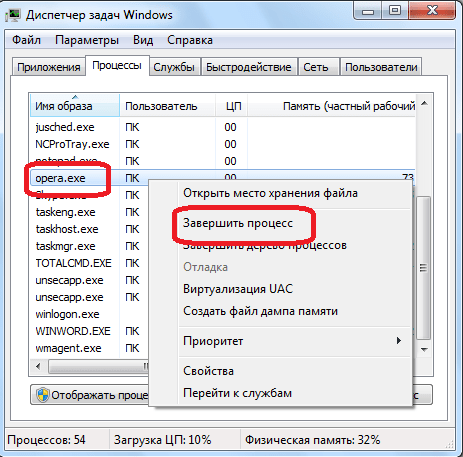
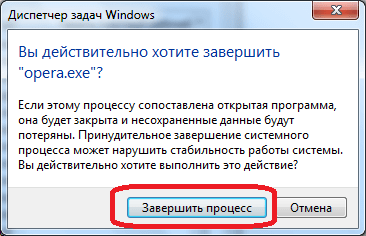
Спосіб 2: Додавання в виключення антивіруса
Всі популярні сучасні антивіруси досить коректно працюють з браузером Опера. Але якщо ви встановили малопоширену антивірусну програму, можливі проблеми сумісності. Щоб перевірити це, вимкніть на час антивірус. Якщо після цього браузер запуститься, проблема якраз криється у взаємодії з антивірусом.
Детальніше: Як відключити антивірус
Додайте браузер Опера в виключення антивірусної програми. У кожної такої програми рішення даного завдання має свої особливості, а тому нижче ми надаємо посилання на докладний матеріал по темі. Якщо після цього проблема не зникне, перед вами постане вибір: або змінити антивірус, або відмовитися від використання опери і вибрати інший браузер.
Детальніше: Як додати програму в антивірусі в виключення
Спосіб 3: усунення вірусів
Перешкодою для запуску опери може також бути діяльність вірусів. Деякі шкідливі програми спеціально блокують роботу браузерів, щоб не можна було завантажити антивірусну утиліту або скористатися віддаленою допомогою. Тому якщо ваш браузер не запускається, в обов'язковому порядку потрібно перевірити систему на наявність шкідливого коду за допомогою антивіруса. Ідеальним варіантом є перевірка на віруси, виконана з іншого комп'ютера.
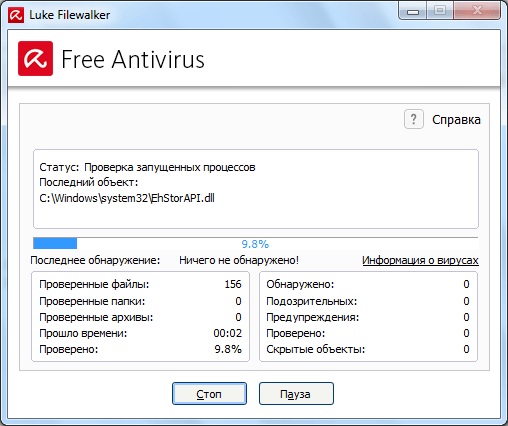
Детальніше: перевірити комп'ютер на віруси без установки антивіруса
Спосіб 4: перевстановлення програми
Якщо жоден з вищевказаних способів не допоміг, залишається єдиний варіант &8212; перевстановлення браузера. Звичайно, можна спробувати перевстановити браузер звичайним способом зі збереженням особистих даних, але цілком можливо, що після цього він все ще запуститься, а тому діяти потрібно комплексно.
На жаль, в більшості випадків при проблемах з запуском браузера звичайної переустановлення мало, так як потрібно застосувати переустановку з повним видаленням даних Opera. Негативна сторона цього способу полягає в тому, що будуть втрачені всі налаштування, паролі, закладки та інша інформація, що зберігалася в браузері. Але якщо звичайна перевстановлення не допоможе, альтернативи даному рішенню все одно не залишається.
Стандартні інструменти Windows далеко не завжди можуть забезпечити повне очищення системи від продуктів діяльності браузера у вигляді папок, файлів і записів в реєстрі. А саме їх нам і потрібно видалити, щоб після переустановлення запустити Оперу. Тому для деінсталяції браузера скористаємося спеціальною утилітою для повного видалення програм Uninstall Tool.
- Після запуску утиліти з'являється вікно зі списком програм, встановлених на комп'ютері. Шукаємо додаток Опера і виділяємо його кліком мишки. Потім тиснемо на кнопку «деінсталяція» .
- Після цього запускається стандартний деинсталлятор. Обов'язково відзначаємо галочкою пункт " видалити дані Користувача Opera» і тиснемо на кнопку " видалити» .
- Деінсталятор виконує видалення програми з усіма налаштуваннями користувача.
- А ось після цього за справу береться програма Uninstall Tool, яка сканує систему на наявність залишків браузера.
- У разі виявлення залишкових папок, файлів або записів в реєстрі, утиліта пропонує видалити їх. Погоджуємося з цим і тиснемо на кнопку " видалити» .
- Далі виконується видалення всіх тих залишків, які не вдалося прибрати стандартному деинсталлятору. Після завершення даного процесу утиліта повідомляє нам про це.
- Тепер встановлюємо стандартним способом браузер Opera. Можна бути впевненим що в цей раз він запуститься.
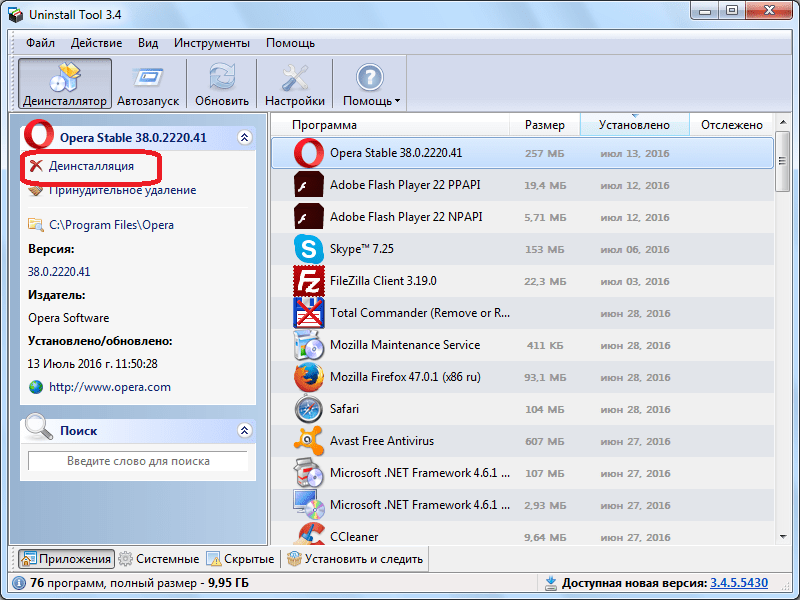
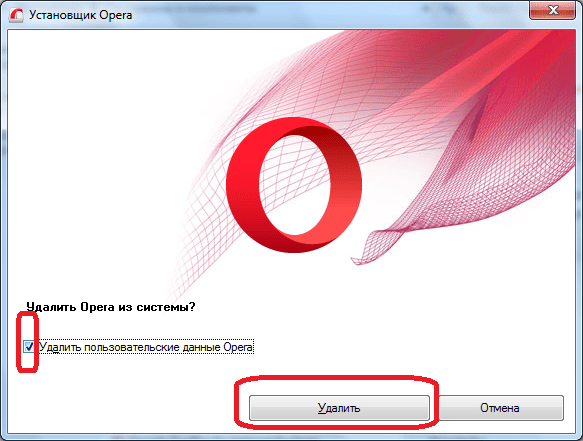
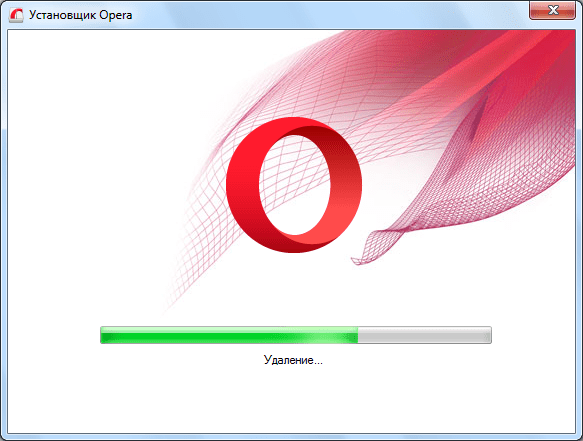
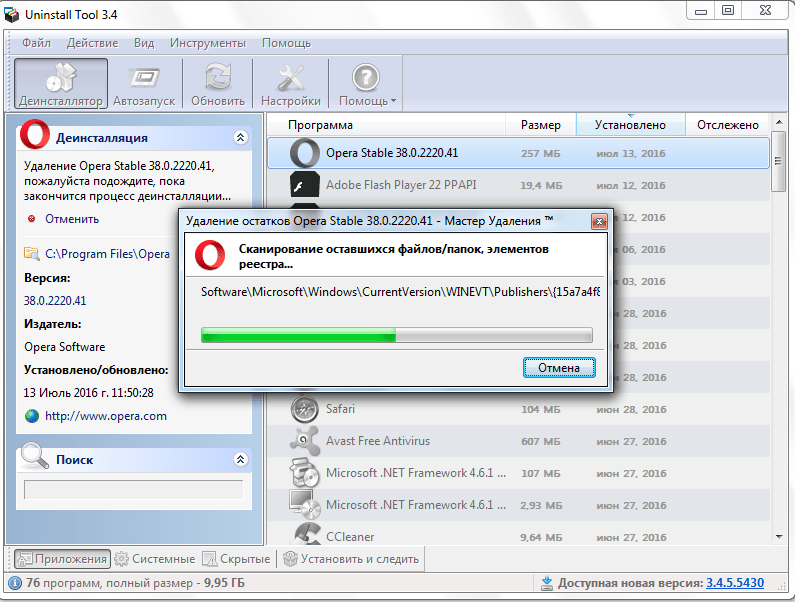
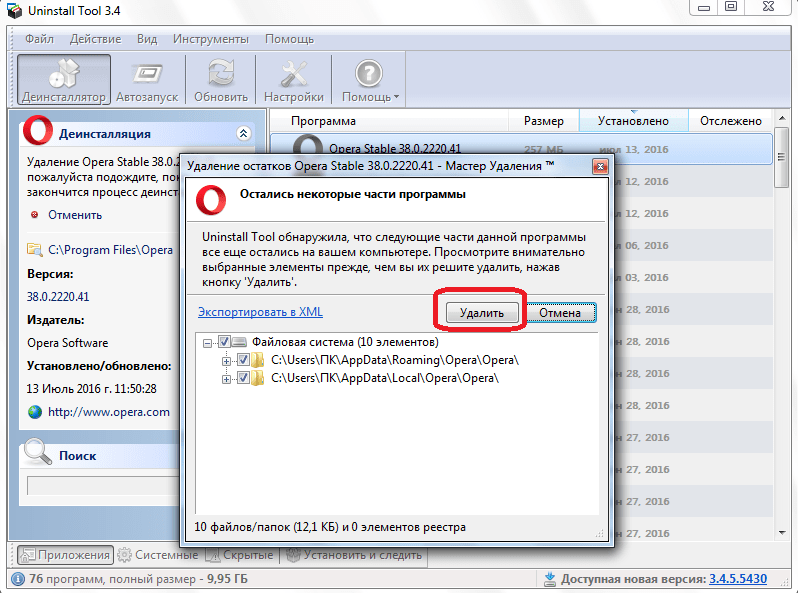
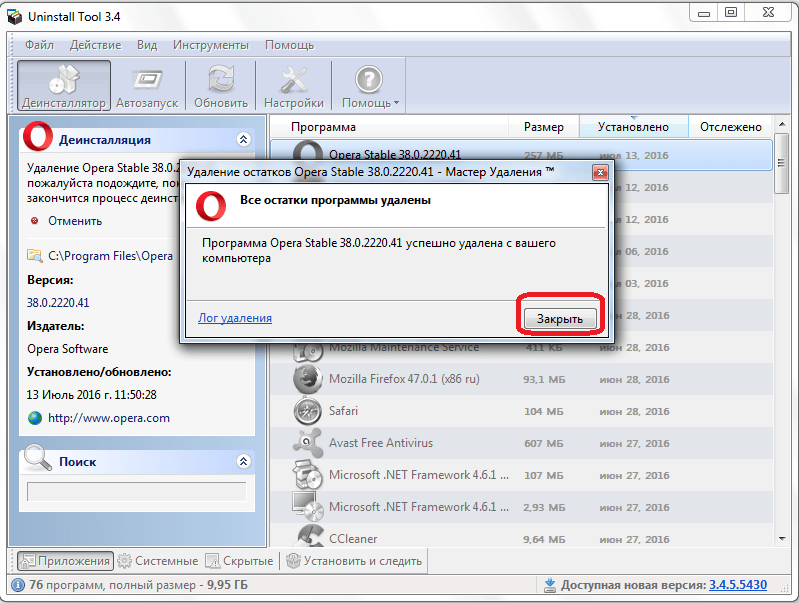
Детальніше: Як встановити браузер Opera на комп'ютер безкоштовно
Як бачимо, при вирішенні проблем з запуском опери потрібно спочатку застосовувати найбільш прості способи їх усунення, і тільки в тому випадку, якщо всі інші спроби закінчилися невдачею, слід використовувати радикальні заходи – переустановку браузера з повним очищенням всіх даних.